Você tem tantas coisas para fazer que chegará um momento em que precisará da ajuda de um aplicativo. Você já deve estar usando um aplicativo de lembrete, mas se você tiver muitos aplicativos no seu dispositivo Android, talvez goste da ideia de se livrar dele. Ao usar o Google Agenda, você pode usar um aplicativo para as duas coisas e liberar um espaço valioso.
O Google Agenda permite que você faça todo tipo de coisa, como definindo uma meta e criação de eventos. Mas você também pode usá-lo para tarefas e lembretes. Veja como você pode usar esses recursos úteis no Google Agenda e, finalmente, elimine esses aplicativos extras.
Como aproveitar ao máximo a criação de tarefas e lembretes no Google Agenda
Você pode criar uma tarefa ou lembrete clicando no menu suspenso ao lado de Criar para começar. Está no canto superior esquerdo. Mesmo se você cometer um erro e escolher a opção errada, a janela de abertura também mostrará as outras opções disponíveis.
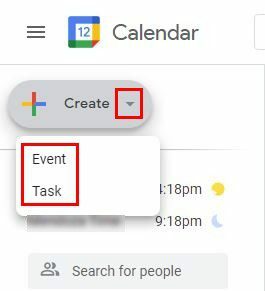
Quando a próxima janela for aberta e você escolher a opção Tarefa, poderá adicionar coisas diferentes. Por exemplo, você pode adicionar a data, hora e descrição. Na guia Lembrete, você pode adicionar itens como data, hora e se o lembrete é para o dia todo. Existe até uma opção de repetição, apenas no caso; isso é uma coisa diária, semanal, mensal, anual, todo fim de semana. Se nenhuma dessas opções for boa, clique na opção personalizada para adicionar detalhes mais específicos.
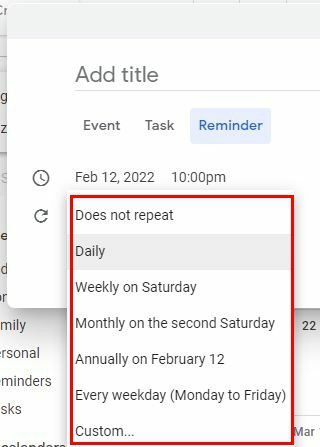
Como você já está lá, também pode criar um evento. Além das informações gerais que você precisará adicionar ao seu evento, há também a opção de tornar seu evento um Reunião de zoom.
Adicionando cor às suas tarefas ou lembretes
Para tornar suas tarefas ou lembretes visíveis, marque as caixas se estiver usando o Google Agenda em seu computador. Você os encontrará à sua esquerda. Feito isso, eles finalmente estarão visíveis para uma localização fácil. Se você quiser que eles se destaquem de todo o resto, você pode alterar as cores dos lembretes e tarefas. Você pode fazer isso clicando nos três pontos à direita.
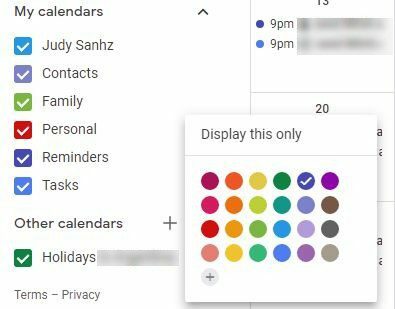
Você pode escolher entre várias cores para que seus lembretes ou tarefas sejam facilmente encontrados. Se você não vir a cor desejada, sempre poderá criar uma cor personalizada clicando no ícone de adição. Você pode usar o controle deslizante para encontrar a cor certa. Além disso, para encontrar o tom certo da cor que você escolheu, basta clicar nele.
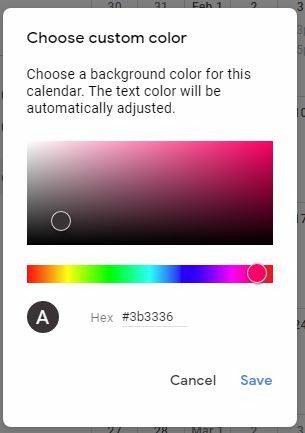
Depois de encontrar a cor que você gosta, não se esqueça de clicar no botão Salvar no canto inferior direito. Se você não quiser que o Google Agenda mostre suas tarefas ou lembretes, basta desmarcar a caixa ao lado. Para editar sua tarefa ou lembrete, basta clicar no ícone Lápis e fazer as alterações necessárias.
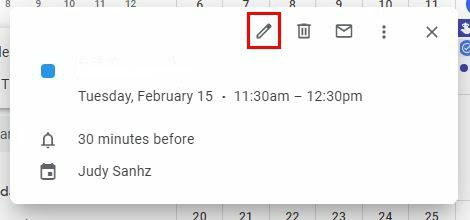
Se você não conseguir encontrar seu lembrete, por exemplo, deverá ver uma caixa com o número de lembretes que você tem. Clique nele e o Google mostrará uma lista de todos os lembretes que você tem. Coloque o cursor sobre o que você deseja apagar e clique no ícone da lixeira. Se for um lembrete recorrente, você também será perguntado se deseja apagar lembretes futuros ou apenas esse.
Android
Como você provavelmente passa mais tempo em seu smartphone, veja como você pode fazer o mesmo no aplicativo. Para criar um lembrete ou uma tarefa, toque no botão de adição no canto inferior direito.
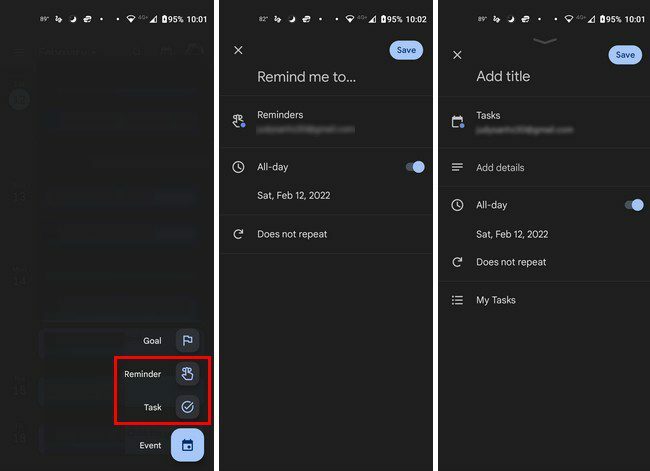
Depois disso, você adiciona as informações desejadas e não se esqueça de salvar suas alterações. Depois de criar todas as suas tarefas e lembretes, você pode torná-los visíveis tocando no menu de três linhas no canto superior esquerdo.
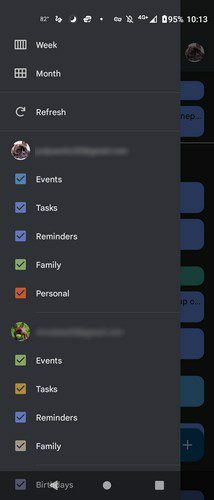
Desmarque as caixas para fazê-las desaparecer e marque-as para reaparecer. É tão fácil. Quando chegar a hora de uma tarefa ou lembrete, você verá uma notificação. Toque na opção Concluído para fazê-lo desaparecer, ou você também pode deslizar para a direita.
Apagando tarefas e lembretes
Para apagar tarefas ou lembretes de um dia específico, toque no menu suspenso da parte superior ao lado do mês. Os dias dos meses aparecerão. Toque no dia que possui o lembrete ou tarefa que deseja apagar e toque na opção Concluído na parte inferior ou na opção Excluir. Você precisará tocar nos três pontos para ver a opção de exclusão.
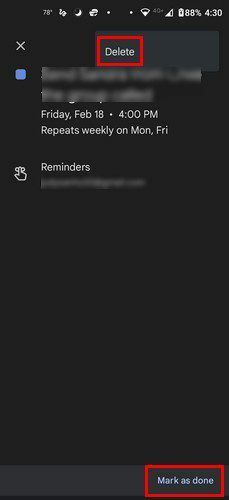
Conclusão
Por que usar outro aplicativo para lembretes e tarefas quando você pode usar o Google Agenda? É um aplicativo que você já pode usar e economizará espaço valioso no seu dispositivo Android. Você pode até mesmo codificar com cores as tarefas e lembretes para uma localização fácil no calendário. Você acha que vai mudar para o Google Agenda para suas tarefas e lembretes? Compartilhe seus pensamentos nos comentários abaixo. Não se esqueça de compartilhar o artigo com outras pessoas nas redes sociais.